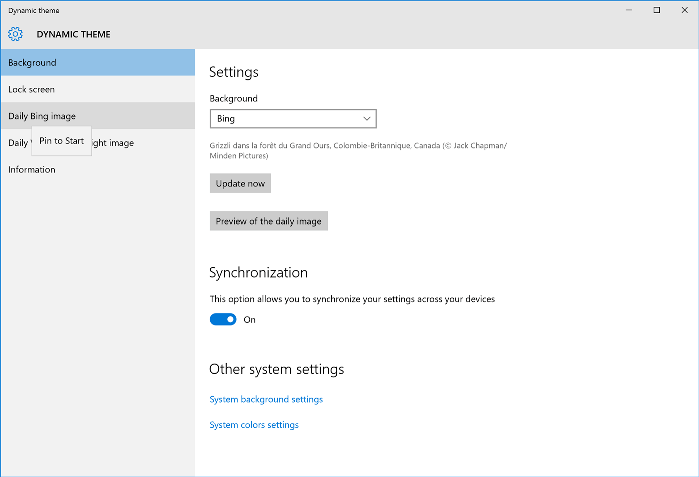Езиковата лента в лентата на задачите е съществена функция за всеки потребител, който използва компютъра си, за да въвежда във всеки език, различен от английски, където те могат да променят езика за въвеждане, само като променят настройките от Лента на задачите. Но понякога езиковата лента може да липсва в лентата на задачите поради някои грешки в системния регистър или поради повредени файлове на вашето устройство. Ако сте изправени пред този проблем на компютъра си, не се притеснявайте. Имаме някои поправки за вас, които ще решат проблема вместо вас. Но преди да продължите напред към решенията, опитайте тези първоначални решения, които ще ви помогнат.
Първоначални решения–
1. Ако се сблъсквате с този проблем за първи път на компютъра си, Рестартирам компютъра си и след рестартиране проверете дали отново имате същия проблем или не.
2. Проверете дали има чакащи актуализации за Windows 10 на вашето устройство. Ако някоя от актуализациите е в очакване, актуализирайте Windows.
Ако все още не можете да откриете езиковата лента в лентата на задачите, отидете за тези решения -
3. Натиснете CTRL + Shift + Esc клавиши заедно от клавиатурата и отворете диспечера на задачите. Сега намерете Задачи на Microsoft IME и щракнете с десния бутон и ги прекратете.
4. Щракнете с десния бутон върху лентата на задачите и изберете бутона Show Keyboard, така че да се появи отметка.
Fix-1 Активиране на езикова лента от Настройки-
Можете да активирате езиковата лента ръчно от менюто Настройки на вашето устройство. Следвайте тези стъпки, за да активирате езиковата лента-
1. Кликнете върху полето за търсене до иконата на Windows и въведете „езикова лентаИ след това щракнете върху „Използвайте езиковата лента на работния плот, когато е налична“.
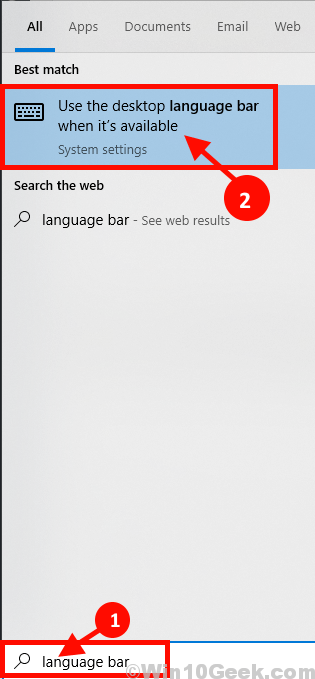
2. Сега, в Настройки прозорец, проверете опцията, “Използвайте езиковата лента на работния плот, когато е налична“.
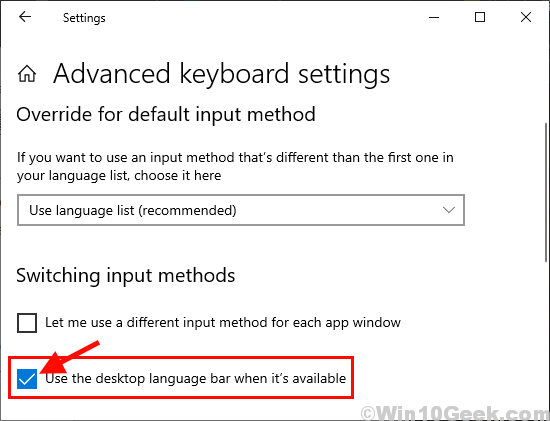
3. Сега, точно под това, кликнете върху Опции на езиковата лента.
4. Избирам Закачен в лентата на задачите опция.
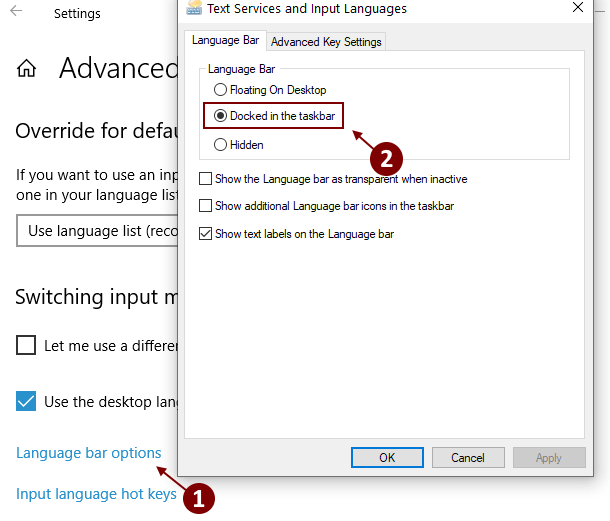
Близо Настройки прозорец.
Проверете на работния плот дали можете да намерите езиковата лента.
Fix-2 Повторно активиране на езикова лента с редактор на системния регистър
Можете да активирате отново езиковата лента само като добавите стойност към системния регистър в Редактор на регистъра. Следвайте тези стъпки, за да активирате отново езиковата лента с Редактор на регистъра.
Но преди да преминете към стъпките, трябва да създадете a точка за възстановяване на системата на вашия компютър. В случай, че нещо се обърка, можете да извършите възстановяване на системата на вашето устройство.
1. The Бягай прозорец може да се отвори с натискане на клавиша Windows иR”Клавиши заедно.
2. След като го отворите, напишете „Regedit“. Накрая кликнете върху „Добре“.

3. Сега, в левия прозорец на Редактор на регистъра прозорец, отидете до това местоположение-
HKEY_LOCAL_MACHINE \ SOFTWARE \ Microsoft \ Windows \ CurrentVersion \ Run
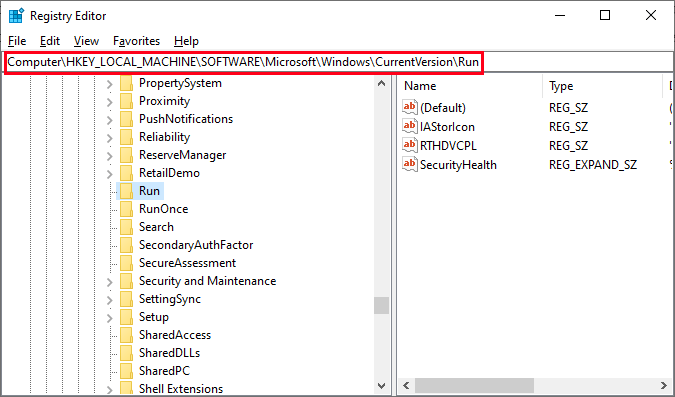
4. В дясната страна щракнете с десния бутон върху всяко празно място и щракнете върху ново и след това създайте ново Стойност на низа.
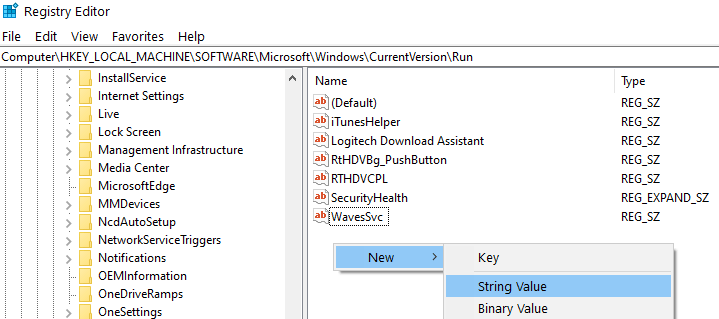
4. Сега кликнете върху „Нова стойност # 1“И го преименувайте на„CTFMON“.
5. Сега, кликнете два пъти На "CTFMON”
6. копирайте и поставете този път под опцията “Данни за стойността:“.
"ctfmon" = "CTFMON.EXE"
7. Накрая кликнете върху „Добре”, За да завършите процеса.
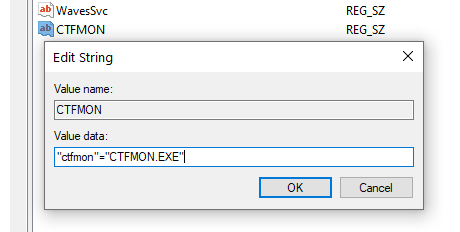
Близо Редактор на регистъра прозорец.
Сега, рестартирайте твоят компютър. След рестартиране на компютъра проверете дали можете да намерите езиковата лента в десния ъгъл на лентата на задачите.
Fix-3 Стартирайте Sfc и Chkdsk чрез командния ред
Понякога някои повредени файлове или системни грешки на твърдия диск могат да изчезнат езиковата лента от лентата на задачите. За да проверите за повредени Windows файлове и система, стартирайте SFC сканиране заедно с контролния диск.
1. В Търсене кутия, напишете „cmd“.
2. Сега това, което трябва да направите, е да щракнете с десния бутон на мишката върху „cmdИ след това щракнете върху „Изпълни като администратор“.

2. Тип " sfc /scannow”В Командния ред прозорец и удари Е.nter.

[ЗАБЕЛЕЖКА–
Ако само гореспоменатата команда не ви се е получила, опитайте тази команда-
Тип "sfc / scannow / offbootdir = c: \ / offwindir = c: \ windows”И удари Въведете.

]
4. Тип "CHKDSK / f / r ” и удари Въведете. Натиснете "Y.”И удари Въведете. Проверката на диска ще бъде извършена по време на следващото рестартиране на вашия компютър.

Рестартирам твоят компютър.
След рестартиране на компютъра проверете дали можете да намерите езиковата лента в лентата на задачите. Ако проблемът все още е налице, преминете към следващото решение.
Fix-4 Промяна на настройките в текстовите услуги и езиците за въвеждане
Можете да промените настройките на езиковата лента от Настройки, които могат да решат проблема ви.
1. Отначало ще трябва да щракнете върху полето за търсене и да напишете „езикова лента“.
2. След това кликнете върху „Използвайте езиковата лента на работния плот, когато е налична“.
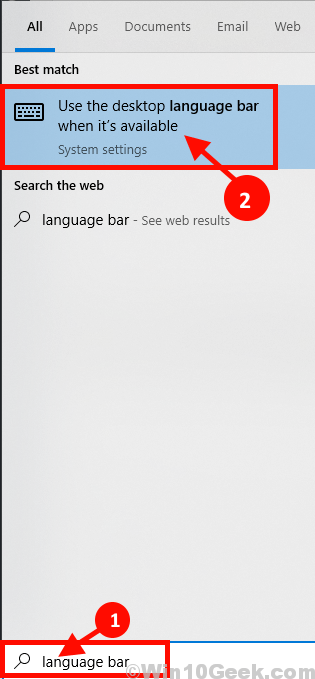
2. Сега, в Настройки прозорец, проверете опцията, “Използвайте езиковата лента на работния плот, когато е налична" и тогава щракнете На "Опции на езиковата лента“.
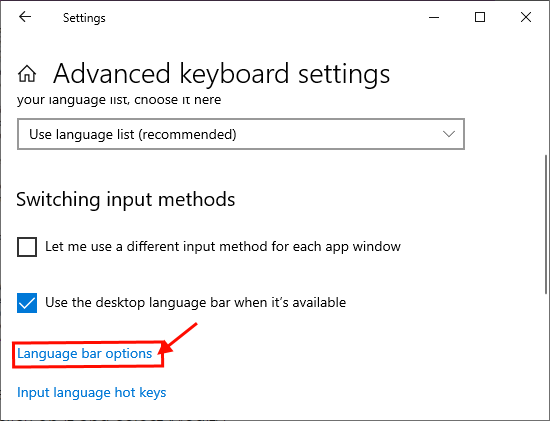
3. Сега, в Текстови услуги и езици за въвеждане кликнете върху „Закачен в лентата на задачите”И проверете настройките“Показване на допълнителни икони на езиковата лента в лентата на задачите" и "Показване на текстови етикети в езиковата лента“. Сега кликнете върху „Приложи" и "Добре”, За да запазите настройките на вашия компютър.
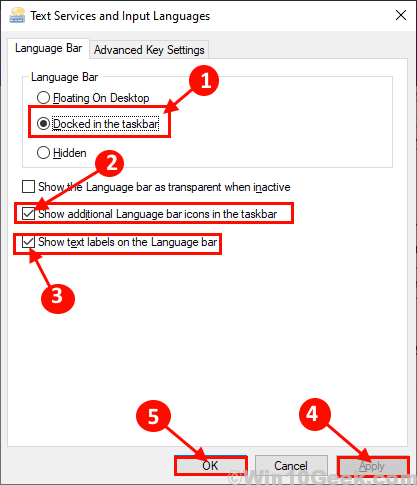
Затвори Настройки прозорец. Рестартирайте компютъра си и проверете след рестартиране проверете дали можете да откриете езиковата лента в лентата на задачите.
![Компютърът няма да се зареди след актуализация на BIOS? Ето как да поправите това [БЪРЗИ НАЧИНИ]](/f/816c1a1842a25cf2908c5e4ae47c941b.jpg?width=300&height=460)